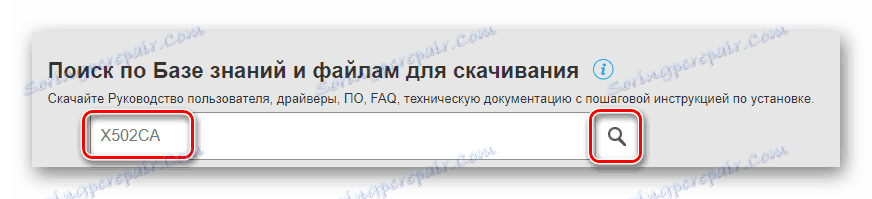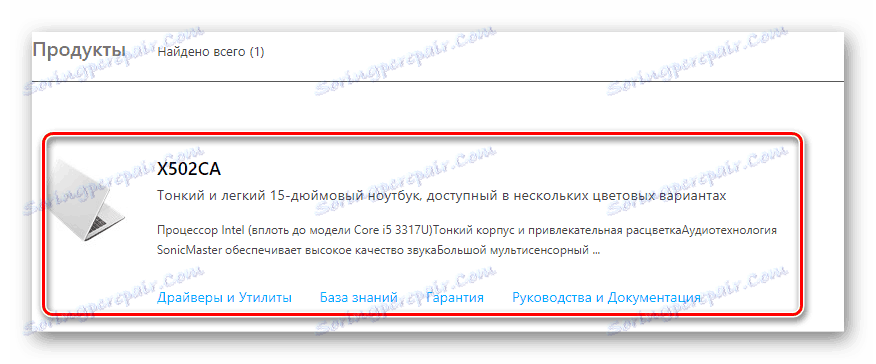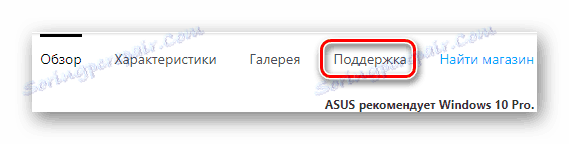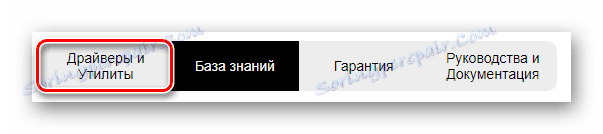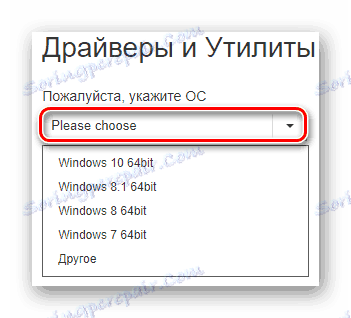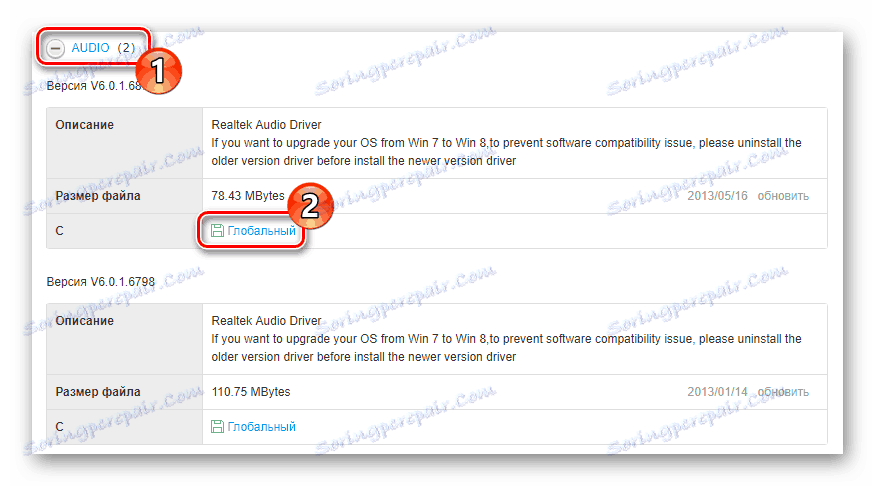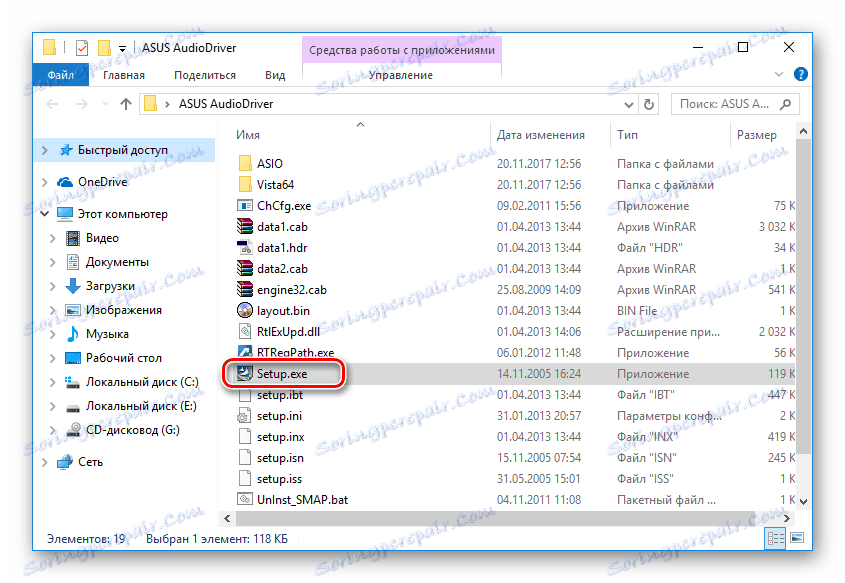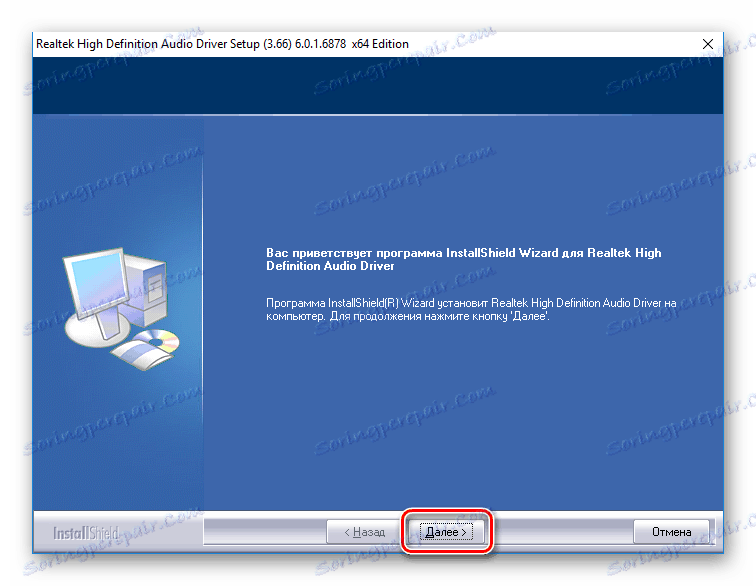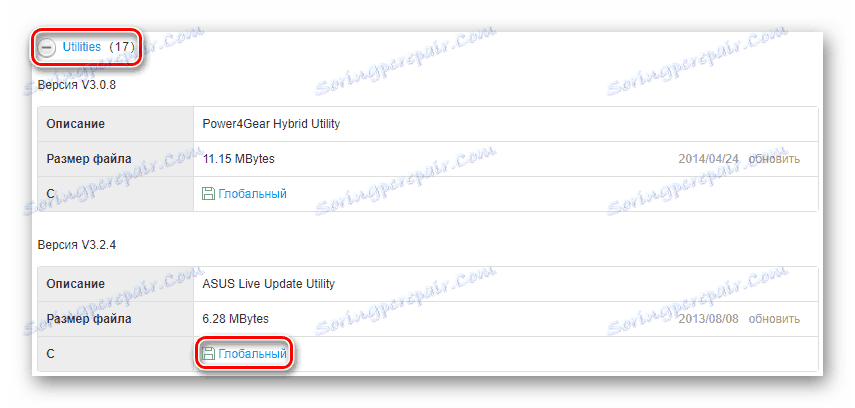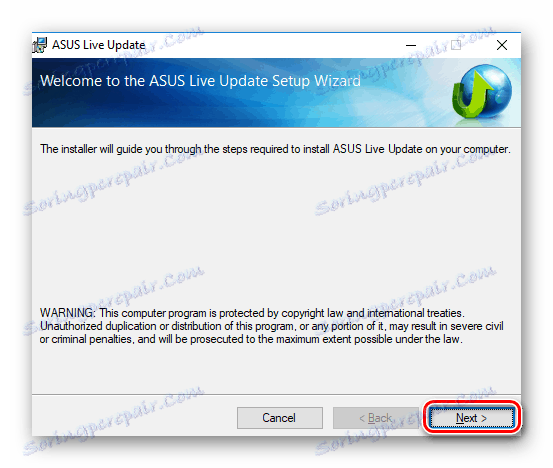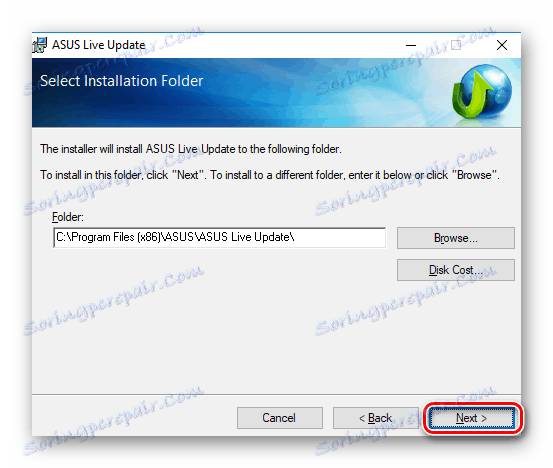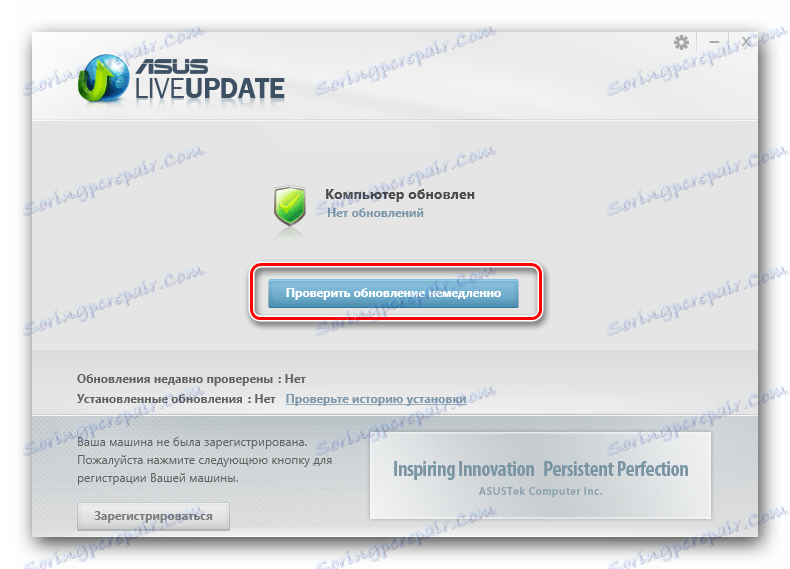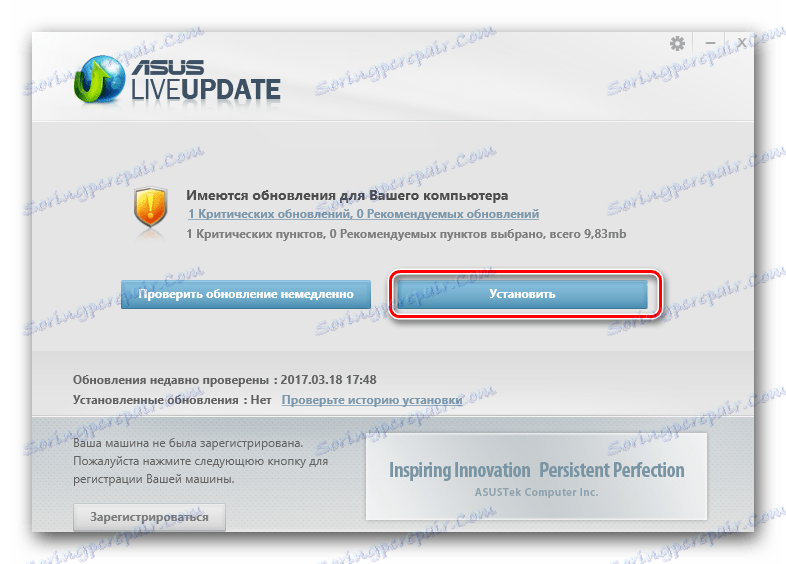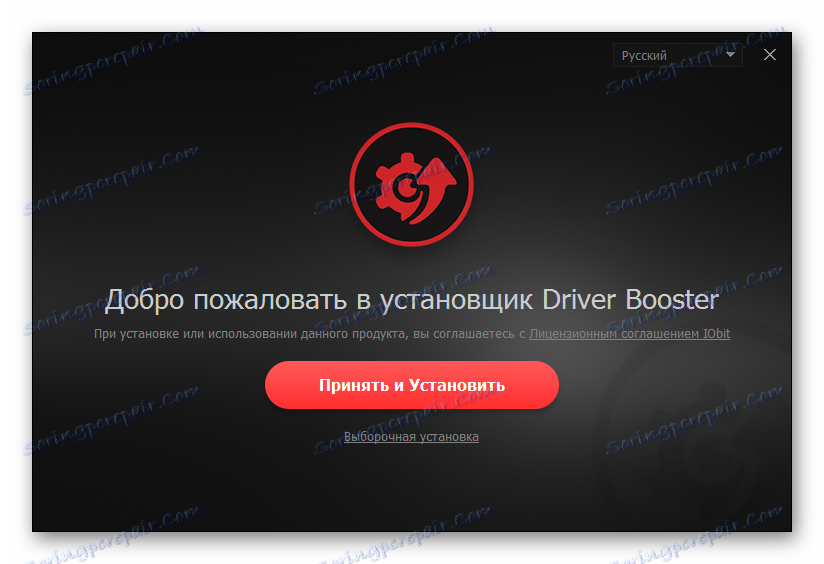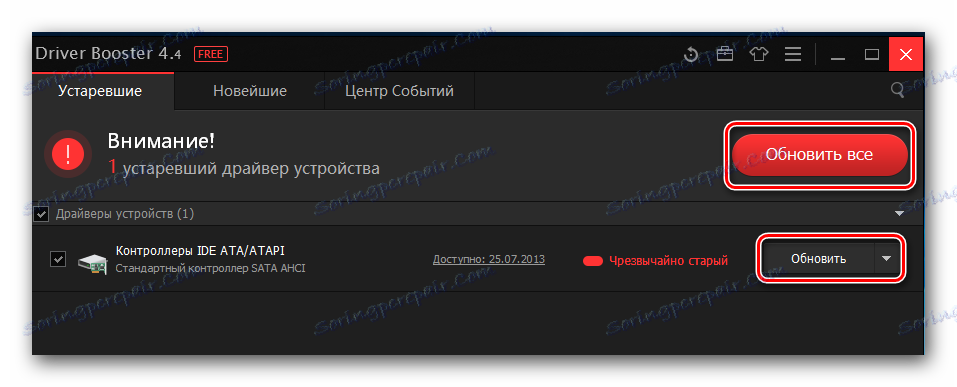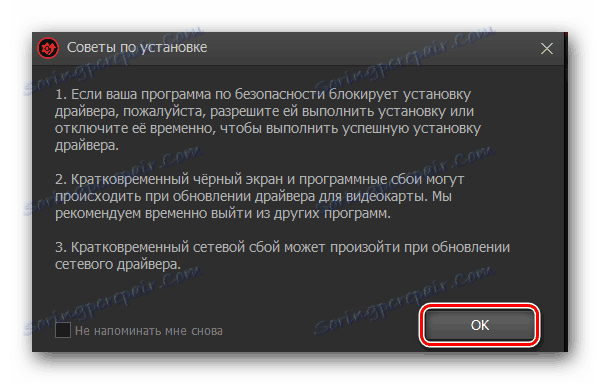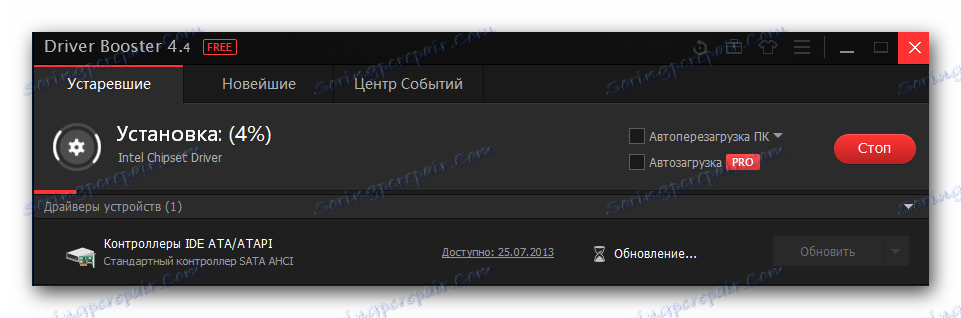Poiščite in namestite programsko opremo za ASUS X502CA
Za vsak prenosni računalnik je potrebno ne samo namestiti operacijskega sistema, ampak tudi izbrati gonilnike za vsako od njegovih komponent. To bo zagotovilo pravilno in učinkovito delovanje naprave brez napak. Danes bomo preučili več načinov namestitve programske opreme na prenosni računalnik ASUS X502CA.
Vsebina
Namestitev gonilnika za prenosni računalnik ASUS X502CA
V tem članku vam bomo pokazali, kako namestiti programsko opremo za določeno napravo. Vsaka metoda ima svoje prednosti in slabosti, vendar vsi potrebujejo internetno povezavo.
1. način: uradni vir
Za vse voznike je najprej potrebno sklicevati na uradno spletno stran proizvajalca. Tam boste zagotovo lahko prenesli programsko opremo brez tveganja za računalnik.
- Najprej pojdi portal proizvajalca na določeni povezavi.
- Nato v glavi spletnega mesta poiščite gumb »Orodja« in kliknite na njega. Pojavi se pojavni meni, v katerem izberete element »Podpora« .
![ASUS uradna spletna podpora]()
- Na strani, ki se odpre, se pomaknite nekoliko navzdol in poiščite iskalno polje, v katerem morate določiti model vaše naprave. V našem primeru je to
X502CA. Nato pritisnite tipko Enter na tipkovnici ali na steklo levo na desno.![Iskanje ASUS uradne strani naprave]()
- Rezultati iskanja bodo prikazani. Če je vse vneseno pravilno, bo na predstavljenem seznamu samo ena možnost. Kliknite na to.
![ASUS uradni spletni rezultati iskanja]()
- Odprli se boste na strani tehnične podpore naprave, kjer boste našli vse informacije o prenosnem računalniku. V zgornjem desnem kotu poiščite element »Podpora« in kliknite nanjo.
![ASUS uradna spletna stran Podpora]()
- Tukaj preklopite na kartico »Gonilniki in pripomočki «.
![ASUS Uradna spletna stran Gonilniki in pripomočki]()
- Nato morate določiti operacijski sistem, ki je na prenosnem računalniku. To lahko storite s posebnim spustnim menijem.
![ASUS uradna spletna stran Navedite operacijski sistem]()
- Takoj, ko je izbran OS, bo stran posodobljena in prikazal se bo seznam vseh razpoložljivih programov. Kot lahko vidite, obstaja več kategorij. Vaša naloga je, da prenesete gonilnike iz vsakega elementa. Če želite to narediti, razširite želeni zavihek, izberite programski izdelek in kliknite gumb »Global« .
![ASUS Uradna spletna stran Prenos gonilnika]()
- Prenos programske opreme se bo začel. Počakajte, da se postopek konča in vsebino arhiva izvleče v ločeno mapo. Nato dvokliknite Setup.exe, da zaženete namestitev gonilnika.
![ASUS namestitvena datoteka]()
- Videli boste okno dobrodošlice, kjer boste morali klikniti »Naprej« .
![ASUS dobrodošlo okno]()
Potem počakajte, da se postopek namestitve zaključi. Ponovite te korake za vsak gonilnik, ki ste ga prenesli in znova zaženite računalnik.
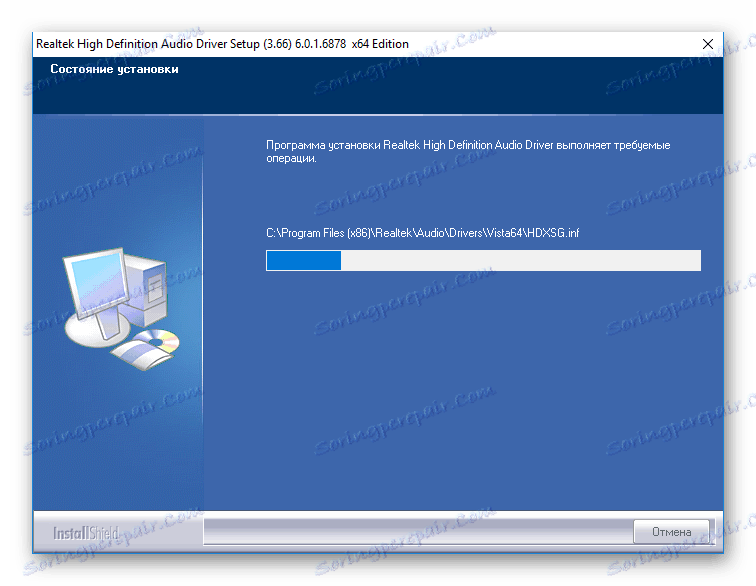
2. način: ASUS Live Update
Prav tako lahko prihranite čas in uporabite posebno orodje ASUS, ki bo samodejno prenesel in namestil vso potrebno programsko opremo.
- Po koraku 1-7 prve metode pojdite na stran za prenos programske opreme in razširite zavihek »Utilities «, kjer boste našli »ASUS Live Update Utility« . Prenesite programsko opremo s klikom na gumb "Global" .
![ASUS uradna stran Prenesite ASUS Live Update Utility]()
- Nato izvlecite vsebino arhiva in zaženite namestitev tako, da dvakrat kliknete datoteko Setup.exe . Videli boste okno dobrodošlice, kjer boste morali klikniti »Naprej« .
![Pozdravno okno ASUS Live Update]()
- Nato navedite lokacijo programske opreme. Privzeto vrednost lahko zapustite ali določite drugačno pot. Ponovno kliknite »Naprej« .
![ASUS Live Update Določite lokacijo]()
- Počakajte, da namestitev ni končana in zaženite pripomoček. V glavnem oknu boste videli velik gumb »Check update immediately« , na katerega bi morali klikniti.
![ASUS Live Update Glavno okno programa]()
- Ko je sistemski pregled zaključen, se prikaže okno, v katerem bo določeno število razpoložljivih gonilnikov. Če želite namestiti najdeno programsko opremo, kliknite gumb "Namesti" .
![Gumb ASUS Live Update za namestitev posodobitev]()
Zdaj počakajte, da se postopek namestitve gonilnika konča in znova zaženite, tako da bodo vse posodobitve, ki ste jih naredili, začele veljati.
3. način: globalna programska oprema za iskanje voznikov
Obstaja veliko različnih programov, ki samodejno pregledujejo sistem in prepoznajo naprave, ki jih je treba posodobiti ali namestiti gonilnike. Uporaba takšne programske opreme olajša delo z laptopom ali računalnikom: za zagon namestitve najdene programske opreme morate pritisniti samo gumb. Na naši spletni strani boste našli članek, v katerem se zbirajo najbolj priljubljeni programi takega načrta:
Preberite več: Najboljši programi za namestitev gonilnikov
Priporočamo, da bodite pozorni na tak izdelek kot Driver Booster . Njena prednost je ogromna gonilna sila za različne naprave, uporabniku prijazen vmesnik in možnost, da se sistem obnovi v primeru napake. Raziščite, kako uporabljati to programsko opremo:
- Kliknite zgornjo povezavo, ki vodi k pregledu programa. Tam pojdite na uradno spletno mesto za razvijalce in prenesite Driver Booster.
- Zaženite preneseno datoteko, da začnete namestitev. V oknu, ki ga vidite, kliknite gumb "Sprejmi in namestite" .
![Pozdravno okno v programu Driver Booster]()
- Po končani namestitvi se bo sistem začel skenirati. V tem času bodo definirane vse komponente sistema, za katerega želite posodobiti gonilnik.
![Proces skeniranja sistema z uporabo Driver Booster]()
- Nato boste videli okno s seznamom celotne programske opreme, ki jo je treba namestiti na prenosni računalnik. Programsko opremo lahko selektivno namestite tako, da pritisnete gumb »Posodobi«, ki je drug proti drugemu, ali pa kliknite »Posodobi vse«, da hkrati namestite vso programsko opremo.
![Gonilnik za posodobitev gumba za posodobitev gonilnika]()
- Pojavi se okno, kjer si lahko ogledate priporočila za namestitev. Če želite nadaljevati, kliknite V redu .
![Namigi za namestitev programske opreme v Driver Booster]()
- Zdaj počakajte, da se na vaš računalnik naloži in namesti vsa potrebna programska oprema. Nato znova zaženite napravo.
![Postopek namestitve gonilnikov v Driver Booster]()
Metoda 4: Uporabite identifikator
Vsaka komponenta v sistemu ima edinstven ID, po katerem lahko najdete tudi potrebne gonilnike. V "Lastnosti" opreme najdete vse vrednosti v "Upravitelju naprav" . Identificirane identifikacijske številke se uporabljajo na posebnem internetnem viru, ki je specializiran za iskanje programske opreme z uporabo identifikatorja. Po navodilih čarovnika za namestitev boste morali prenesti in namestiti najnovejšo različico programske opreme. Več informacij o tej temi najdete na spodnji povezavi:
Lekcija: Iskanje gonilnika po ID-ju strojne opreme

Metoda 5: Ustanovljena sredstva
In nazadnje, zadnji način je, da namestite programsko opremo s standardnimi orodji Windows. V tem primeru ni treba prenesti nobene dodatne programske opreme, saj je vse mogoče storiti prek upravitelja naprav . Odprite razdelek določenega sistema in za vsako komponento, označeno z ikono "Neznana naprava" , kliknite na PCM in izberite vrstico "Update driver" . To ni najbolj zanesljiv način, ampak lahko tudi pomaga. Na naši spletni strani prej je objavljen članek, posvečen temu vprašanju:
Lekcija: Namestitev gonilnikov s standardnimi orodji Windows
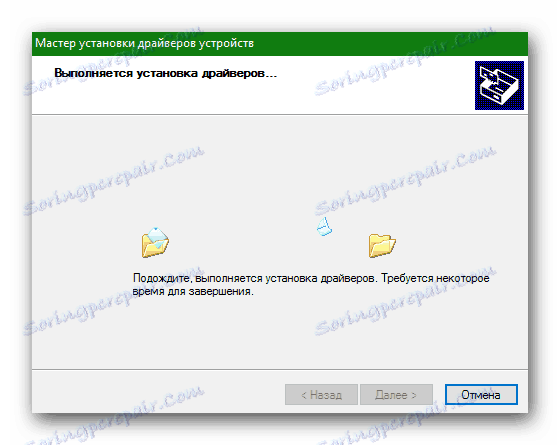
Kot lahko vidite, obstaja veliko načinov za namestitev gonilnikov za prenosni računalnik ASUS X502CA, od katerih je vsaka dostopna uporabniku s katerim koli nivojem znanja. Upajmo, da smo vam uspeli pomagati ugotoviti. V primeru kakršnih koli težav - pišite nam v komentarjih in poskušali bomo odgovoriti čim prej.